

By アデラD.ルイ, Last updated: September 29, 2018
ご存知のように、iPhoneデバイスは今日最も人気のあるデバイスの1つです。 実際には、ソーシャルメディアや他のアプリケーションを個々の対話に使用することで、対人関係を強化していました。 iPhoneは今日最も人気のあるスマートフォンの1つであるため、多くのユーザーはすでにノートを共有することも含めて他の人といくつかの情報を共有していました。iPhoneデバイスにあるノート共有機能は、 iPhoneデバイス。
このように、お客様はファッショナブルな方法でお客様が共有したすべての同じメモを見て編集するように人々を招待することができるでしょう。 そしてそれはまた逆に働く。 他のメモを共有するように招待したら、それを表示したり、必要に応じて編集したりできます。 これが主な理由です iPhoneノートを共有する 便利で楽しい方法です。共有したメモについて他の人の考えやアイデアを収集してください。iPhoneのメモを共有する 友達、家族、同僚と一緒にいることは、特定の情報を他の人に伝える最も簡単な方法の1つです。 さて、ここでどのようにできるかについて話します お客様のiPhoneノートを共有する 3つの異なるが、最も確かに最も簡単な方法です。 以下は、お客様のためのいくつかの詳細です。
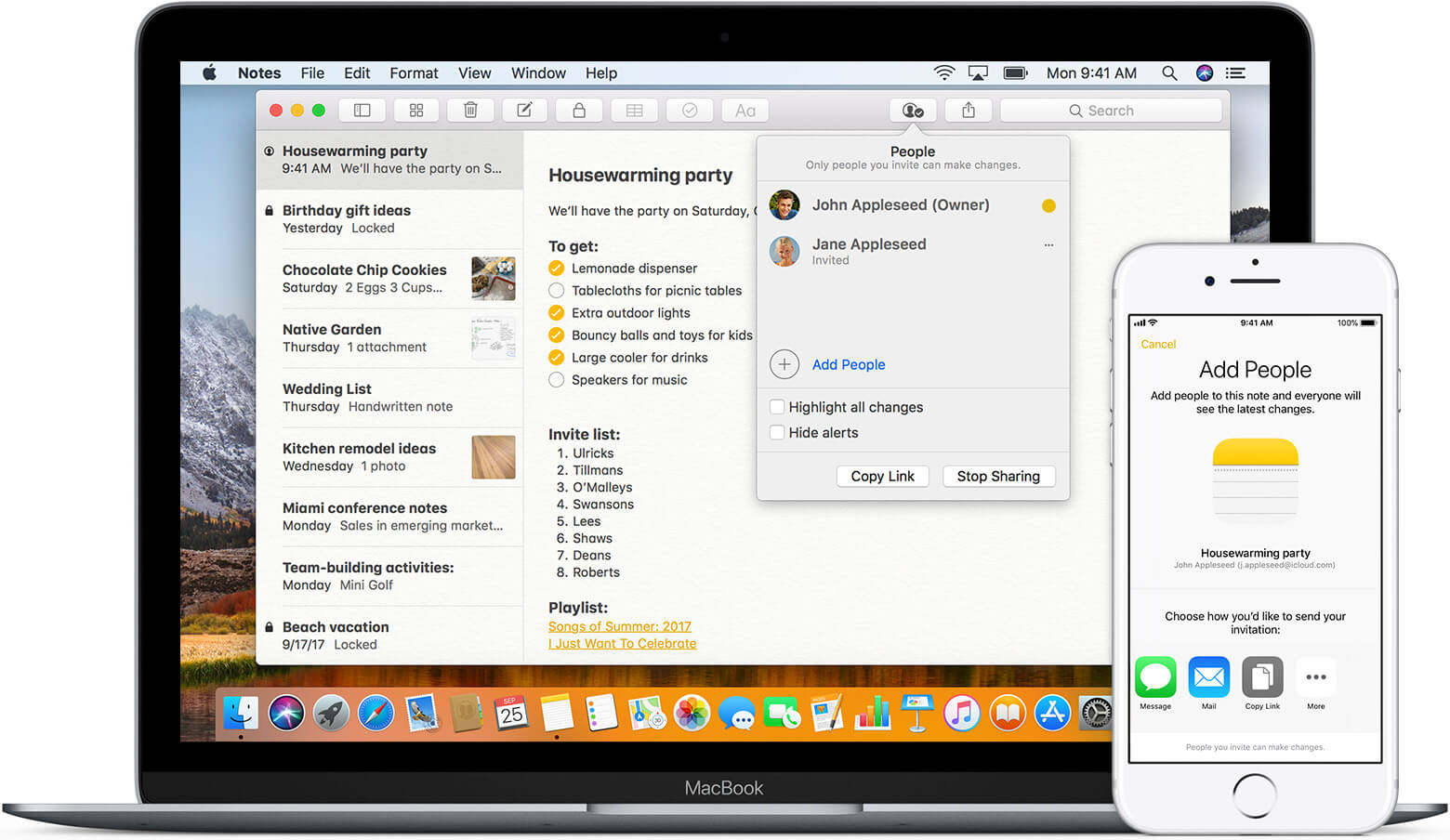
パート1:iOS 10でメモアプリを使用してiPhoneノートを共有するパート2:別のiOSデバイスとiPhoneノートを共有するPart 3:お客様のノートをお客様のiPhoneからお客様のPCに共有するビデオガイド:FoneDog Toolkitを使用してiPhoneノートを共有するパート4:結論
人々はまた読むiPhoneとiPadでGIFとしてライブ写真を共有する方法iCloud写真共有の完全ガイド
Appleの新しいiOS 10バージョンが始まって以来、iPhoneユーザーはiPhoneでもっと多くのことをすることができました。 ノートアプリケーションに関して、それはまた、すべてのユーザーに簡単に共有し、彼らのノートを見るためにいくつかの人々を招待していた。誰でもiOS 10のこの機能で招待することができます。 リストに追加している限り、ノートにアクセスできます。 ただし、保存して共有したいメモがiCloudフォルダに保存され、「自分のiPhone」フォルダに保存されないようにする必要があります。お客様のiPhoneノートを共有するための手順は次のとおりです。
ステップ1:新しいノートを作る
最初に行う必要があることは、共有したいノートを作成してシルエットアイコンを見つけることだけです。 このアイコンは、画面の右上隅にある共有アイコンの横にあります。 これはお客様のメモを共有しないので、アイコンで混乱しないでください。 ただし、このアイコンの目的はメッセージング、ツイートなどです。 これは、メッセージ、メール、およびその他のアプリケーションを通じて人々を招待するソーシャルメディアのようなものです。
ステップ2:人を招待する
お客様のメモを共有するように人々を招待できるようにするには、シルエットアイコンをタップします。 お客様が招待される人々はお客様のメモを表示して編集することができます。 連絡先リスト、電子メールアドレス、または電話番号で追加できます。 この方法では、お客様が望む数の人を招待することができます。
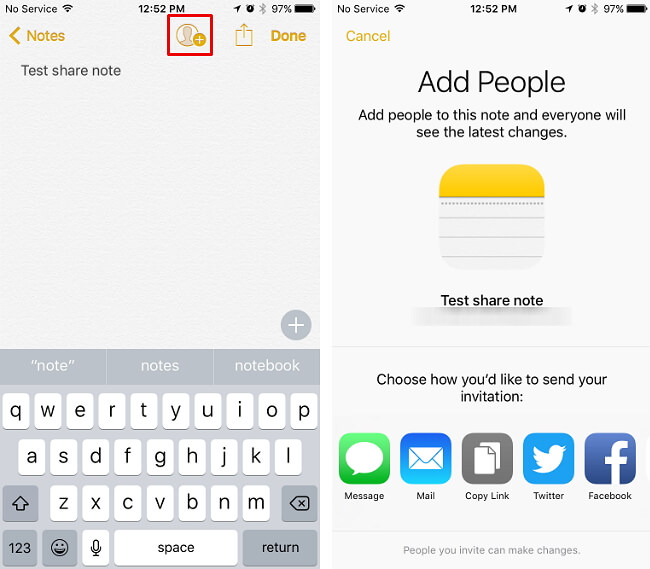
先端: お客様が共有しているメモにアクセスできるようにしたい場合は、「共有を停止する」ボタンをタップするだけです。
iCloudは、お客様のノートを他のiOSデバイスと共有できるようにする機能の1つです。 iCloudは、いつでもお客様のメモを共有する利便性とパワーを提供します。自分の考えを整理し、チェックリストを作成し、他の友人とメモを共有することができます。 お客様がどのようにそれを行うことができるかを知ることができるように、我々はお客様のためのガイドを以下に示すでしょう。
ステップ1:iPhoneデバイスの[設定]に移動し、次にタップします
Step 2:その後、Notesをオンにしてください。
ステップ3:iOSバージョン10.2を使用している方は、設定に行き、iCloudを選択する必要があります。
手順4:サインインすると、iOSデバイスで使用しているApple IDと同じ番号を割り当てたすべてのメモが表示されます。
Step 5:それで、簡単にメモにアクセスできるようになります。
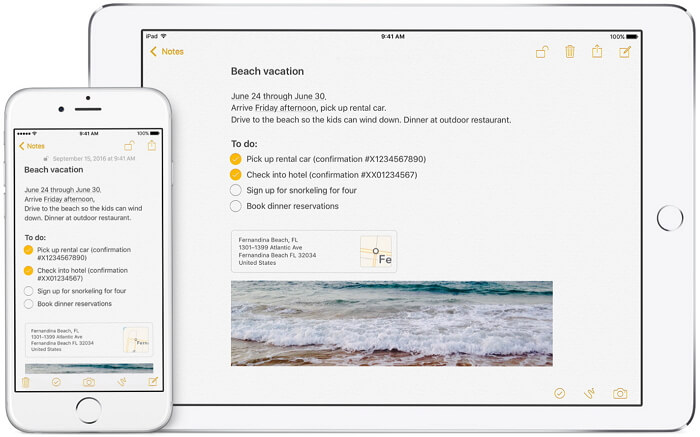
iPhoneからPCにメモを共有することは、最も簡単な方法の1つです。 これを行うことができるように、これを行うために使用できるソフトウェアを紹介します。 FoneDog Toolkitを使用できます– iOSデータのバックアップと復元。 このプログラムは、お客様がお客様のメモをバックアップしてそれらを別のデバイスに復元したりお客様のコンピュータに復元させたりするためにお客様がクリックすることです。 FoneDogツールキット - iOSデータバックアップ&復元はまたお客様がお客様のノートをプレビューし、それらが復元されたことを別のiOSデバイスをすることを可能にするでしょう。
FoneDogツールキット - iOSデータバックアップと復元はまたお客様がお客様のバックアップファイルからお客様のコンピュータにお客様が望むどんなデータでもエクスポートすることを可能にするでしょう。 また、復元プロセス中にiPhoneデバイス上の単一のデータが失われることがないため、これが最も安全なツールです。 FoneDogツールキット - iOSのデータのバックアップと復元も復元プロセス中にお客様のiPhoneデバイス上の単一のデータを上書きしません。 FoneDog Toolkit(iOSデータのバックアップとリストア)を使用して、PCを使用してiPhoneノートを共有する方法があります。
最初のものが最初です。 FoneDog Toolkitをダウンロードする - 当社の公式WebサイトからiOSデータのバックアップと復元 www.fonedog.com。 その後、PCにインストールします。 MacとWindows PCの両方がこのプログラムでサポートされています。PCにFoneDog Toolkitを正常にインストールしたら、PCでFoneDog Toolkitを起動してください。 次に、USBケーブルを使用してiPhoneデバイスを接続します。

プログラムがiPhoneデバイスを検出したら、メインインターフェイスから[iOSデータのバックアップと復元]を選択します。 その後、iOS Data Backupを選択します。その後、FoneDog Toolkit - iOSデータバックアップ&復元がデータのバックアップ方法を尋ねます。 2つの選択肢があります。
1 標準バックアップ - パスコードなしでiPhoneデバイスからデータをバックアップできます。
2。 暗号化されたバックアップ - パスコードを使用してiPhoneデバイスからデータをバックアップできます。 これにより、お客様だけがお客様のバックアップファイルにアクセスできることが保証されます。バックアップモードを選択した後で、次のステップに進むために「開始」ボタンをクリックするだけです。

バックアップモードを選択すると、FoneDog Toolkit(iOSデータのバックアップとリストア)は、連絡先、メッセージ、ビデオ、写真、通話履歴、WhatsAppなど、プログラムがサポートするファイルの一覧を表示します。お客様の画面に表示されるリストを選択し、「ノートと添付ファイル」を選択します。 その後、「次へ」ボタンをクリックして次のステップに進みます。

[次へ]ボタンをクリックすると、FoneDog Toolkit(iOSデータのバックアップとリストア)がiPhoneデバイスでノートのバックアップを開始します。 バックアップが完了すると、バックアップファイルの名前とサイズが表示されます。

それでおしまい! お客様のメモはFoneDog Toolkit(iOSデータのバックアップとリストア)によって既にバックアップされています。 iPhoneのデバイスからさらに多くのデータをバックアップする場合や、バックアップファイルをPCや別のiOSデバイスに復元する場合は、[iOSデータを復元する]を選択することができます。
今回は、[iOSデータの復元]オプションを選択します。 そしてお客様のiPhoneデバイスをお客様のPCにお客様のUSBケーブルを使って接続させてください。

FoneDog Toolkit(iOSデータのバックアップとリストア)でiPhoneデバイスが検出されると、バックアップのリストが表示されます。 作成した最新のバックアップファイルを選択します。 デバイスをバックアップした日付があるため、最新のバックアップファイルを特定できます。
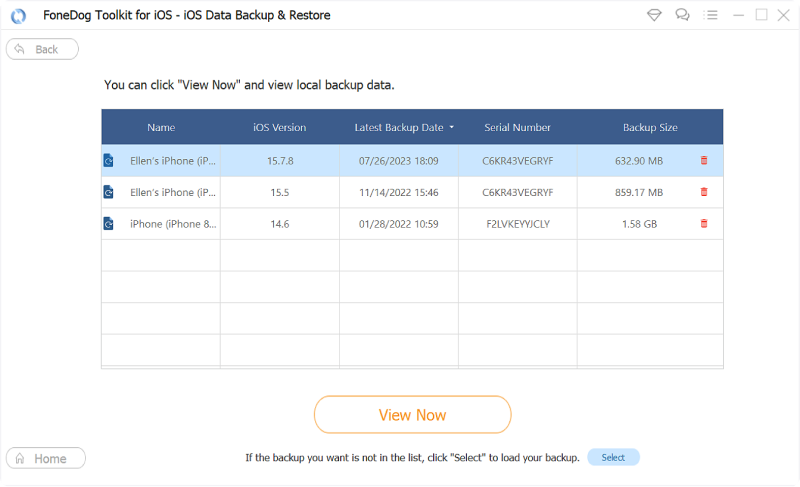
リストアしたいバックアップファイルを選択したら、「今すぐ表示」ボタンをクリックします。
FoneDog Toolkit - iOSデータのバックアップとリストアは、バックアップファイルのスキャンを開始します。 また、スキャンプロセスの進行状況も画面に表示されます。 スキャンプロセスを一時停止するか、必要に応じて停止するかを選択できます。
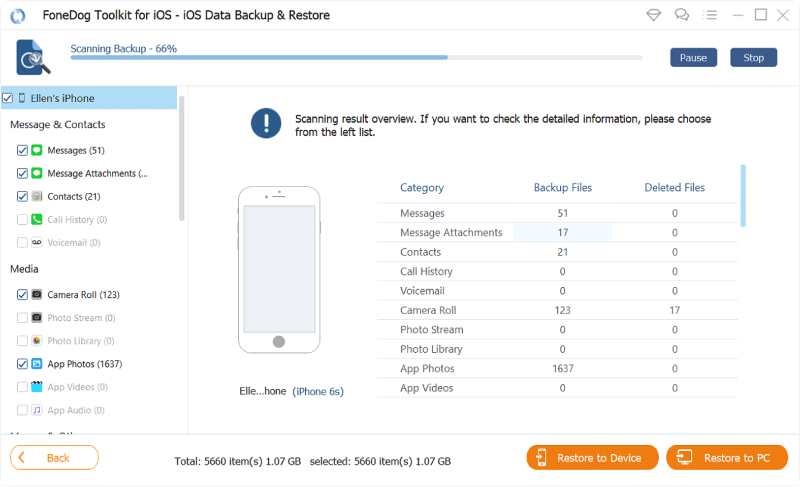
スキャン処理が完了すると、ファイルにバックアップしたファイルの一覧が表示されます。 リストから、「ノートと添付ファイル」を選択します。ノート内にあるすべてのアイテムをプレビューすることができます。 お客様のPCを使用して共有するすべてのノートを選択してマークしてください。
共有したいノート内のアイテムをすべて選択したら、2つのオプションからそれらを復元する方法を選択します。お客様のノートを別のiPhoneデバイスまたはiOSデバイスと共有したい場合は、 「iDeviceに復元する」オプションをクリックします。 ただし、ノートをPCで共有したい場合は、「PCに復元」オプションをクリックしてください。

お客様はそれを持っています。 お客様のメモは共有されました。
他のユーザーの場合、メモをさまざまな場所で共有できると、重要な情報を安全に保つことができます。 これにより、本当に安心して安心できます。 ご覧のとおり、できる方法にはいくつかの方法があります お客様のiPhoneノートを共有する 他人と。 ただし、最も便利な方法の1つは、PCを使ってメモを共有することです。 これは、FoneDog Toolkit - iOSデータバックアップ&復元を使用するだけです。
FoneDogツールキット - iOSデータバックアップ&復元を使用すると、データを失ったり上書きしたりすることなく、iPhoneデバイスからデータを復元およびバックアップできます。 FoneDogツールキット - iOSのデータのバックアップと復元では、バックアップと復元をしたいデータを選択することもできます。 また、このようにして、バックアップデータを他の機器と共有したり、直接PCと共有したりすることができます。
FoneDogツールキット - iOSのデータのバックアップと復元は、お客様がお客様のiPhone上に持っているお客様の貴重なメモだけでもこれをするための最も安全で最速で、そして最も便利な方法です。 FoneDogツールキット - iOSデータバックアップ&復元は、プログラムの使用に関する問題もトラブルもなく確実に機能します。FoneDogツールキット - iOSデータバックアップ&復元は、確実に安全にそして安全に他のデバイスにお客様のメモを共有することの満足を与えます。
新しいiPhone 8、iPhone 8 plus、新しいiPhone Xを含むすべてのiOSデバイスもこのプログラムでサポートされています。また、MacでもWindows PCでも、あらゆるPCをサポートできます。FoneDog Toolkitがあります - iOSのデータのバックアップと復元は、お客様が最高の経験をするためにダウンロードしてインストールしました。 実際には、これは、お客様がお客様のiPhoneまたはお客様が持っているどんなiOSデバイスからでもデータを復元したいのと同様にお客様がお客様のデータのいずれかをバックアップしたいと思うなら最も良い選択肢です。
コメント
コメント
人気記事
/
面白いDULL
/
SIMPLE難しい
ありがとうございました! ここにあなたの選択があります:
Excellent
評価: 4.5 / 5 (に基づく 95 評価数)